Am făcut o postare la adăugarea unui motor de căutare în Chromedar a fost exclusiv pentru versiunea desktop a browserului. Cu toate acestea, Chrome nu este doar disponibil pentru desktop. Are o versiune mobilă atât pentru Android cât și pentru iOS, iar adăugarea unui motor de căutare la versiunile sale mobile nu este doar diferită, ci este incredibil de restricționată în ceea ce privește iOS. Până la o actualizare recentă, utilizatorii nu au putut adăuga motoare de căutare în afara celor sugerate de Chrome pe iOS. Cu noua actualizare, puteți adăuga în cele din urmă orice motor de căutare în Chrome pentru iOS.
Motor de căutare în Chrome pentru iOS
Puteți vizualiza lista motoarelor de căutare prestabilite înChrome pentru iOS din setările sale. Deschide Chrome pe iPhone sau iPad și atinge butonul mai multe opțiuni din dreapta jos. Din meniul care se deschide, atingeți Setări.
Ecranul Setări are o preferință pentru motorul de căutare. Atingeți-l și veți vedea o listă a motoarelor de căutare implicite din Chrome pentru iOS. Acestea sunt: Google, Yahoo, Bing, Ask și AOL.

Pentru a adăuga un motor de căutare care nu este listat pe aceastapanoul de preferințe, deschide o nouă filă în Chrome și accesează pagina de pornire a motorului de căutare. Căutați orice în motorul de căutare. Permiteți încărcarea paginii de rezultate. După ce se completează, reveniți la preferințele motorului de căutare din Setările Chrome.
În partea de jos, veți vedea căutareamotor pe care tocmai l-ai folosit pentru a efectua căutarea. Selectați-l pentru a-l seta ca motorul de căutare implicit. Această metodă este, evident, mai ușoară, deoarece nu este necesar să vă dați seama care este adresa URL de interogare de căutare.
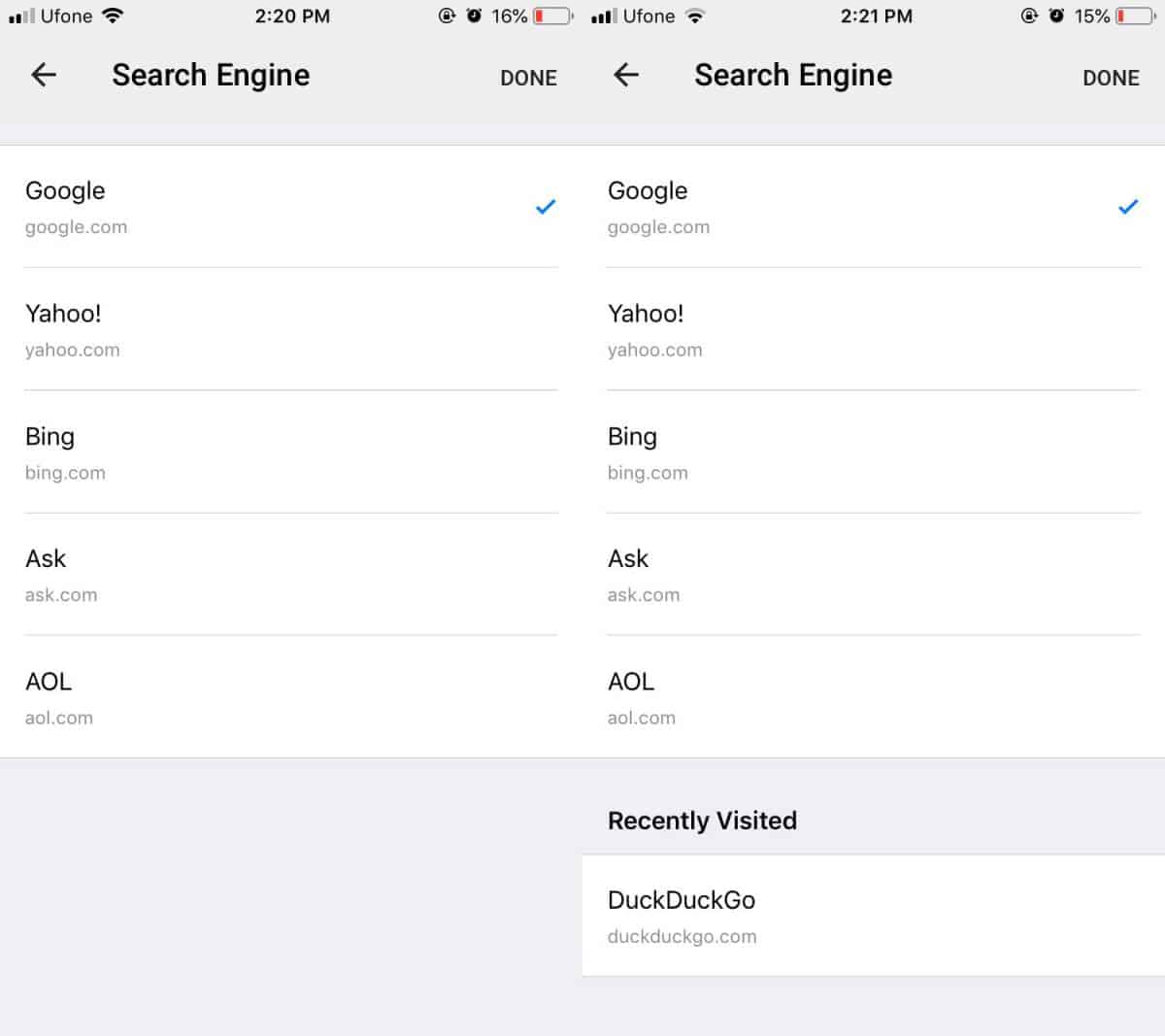
Dacă nu vedeți opțiunea, asigurați-vă căChrome este actualizat. Această „caracteristică” pare să fi fost adăugată în versiunea 72, care a fost lansată astăzi. Puteți verifica versiunea aplicației din setările proprii ale Chrome, precum și din App Store.
În ceea ce privește eliminarea unui motor de căutare, nu existăpar a fi o modalitate de a face acest lucru. Puteți trece întotdeauna la un motor de căutare diferit, inclusiv orice motor de căutare inclus pe listă. Este posibil ca dacă nu utilizați deloc motorul de căutare personalizat și nu îl vizitați niciodată, Chrome îl poate elimina din lista motoarelor de căutare. Chiar dacă nu, nu o combină niciodată cu lista implicită a motoarelor de căutare.
iOS, după cum vă va spune cineva, este incredibilrestrictiv în ceea ce permite aplicațiilor să facă, dar pentru Google a luat acest timp pentru a adăuga această caracteristică când, se pare, nu a fost prea mult un obstacol de depășit, este puțin enervant să spun cel puțin.













Comentarii